centos7.6 安装Jenkins
一、安装java环境
yum install -y java-11-openjdk*

三、将Jenkins存储库添加到yum repos
wget -O /etc/yum.repos.d/jenkins.repo https://pkg.jenkins.io/redhat-stable/jenkins.repo --no-check-certificate
rpm --import https://pkg.jenkins.io/redhat-stable/jenkins.io.key

四、安装配置Jenkins
#安装jenkins
yum install -y jenkins
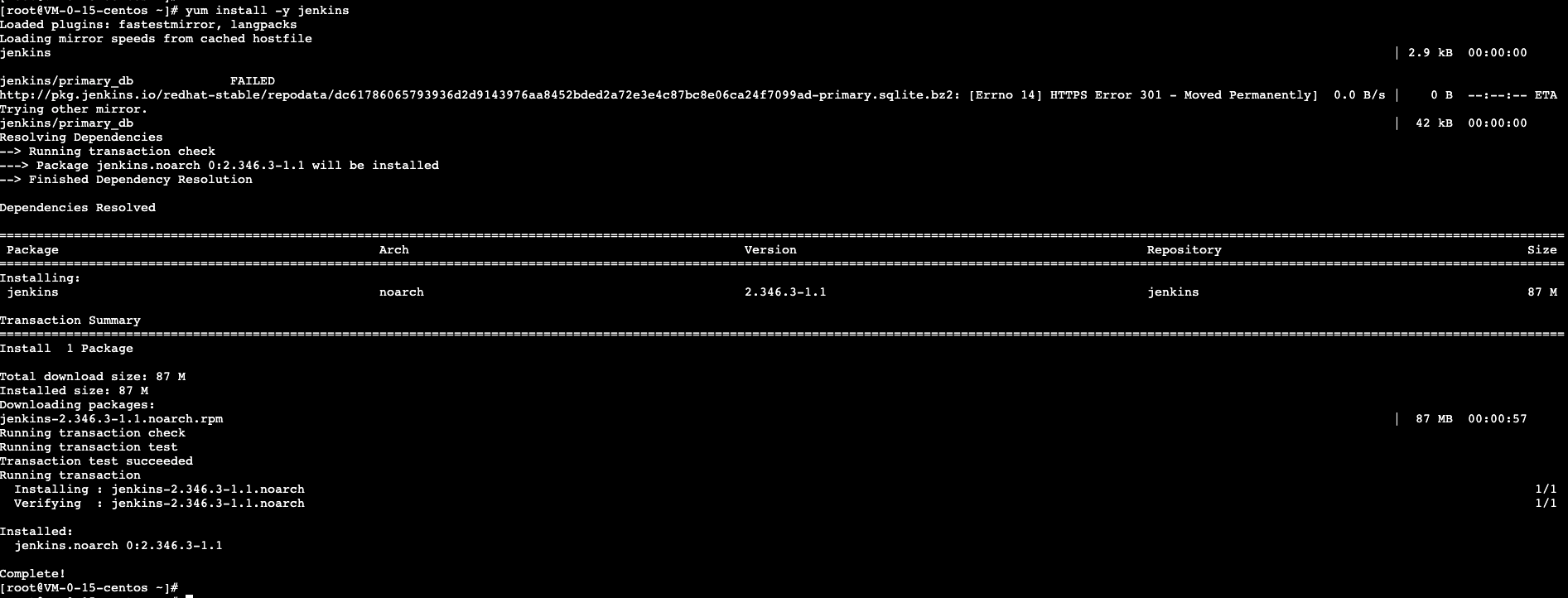
修改配置文件
vim /etc/sysconfig/jenkins
JENKINS_USER="root"
JENKINS_PORT="8888"
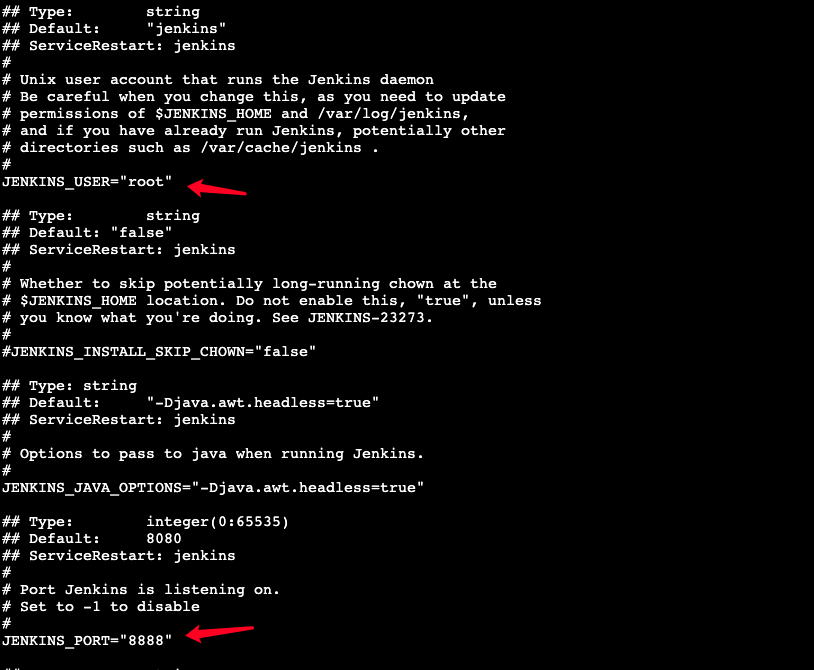
注意:在较新的Jenkins版本中,修改这里的配置不会生效的,需要去/usr/lib/systemd/system/jenkins.service文件去修改用户和端口
五、启动Jenkins
systemctl start jenkins

启动失败,jerkins服务启动时间较长,超过了一定时间(90秒)就会被systemd认定启动失败,可以通过修改/usr/lib/systemd/system/jenkins.service文件中的TimeoutStartSec=0来解决该问题
vim /usr/lib/systemd/system/jenkins.service
# 修改TimeoutStartSec=0
systemctl daemon-reload
systemctl start jenkins

六、访问页面
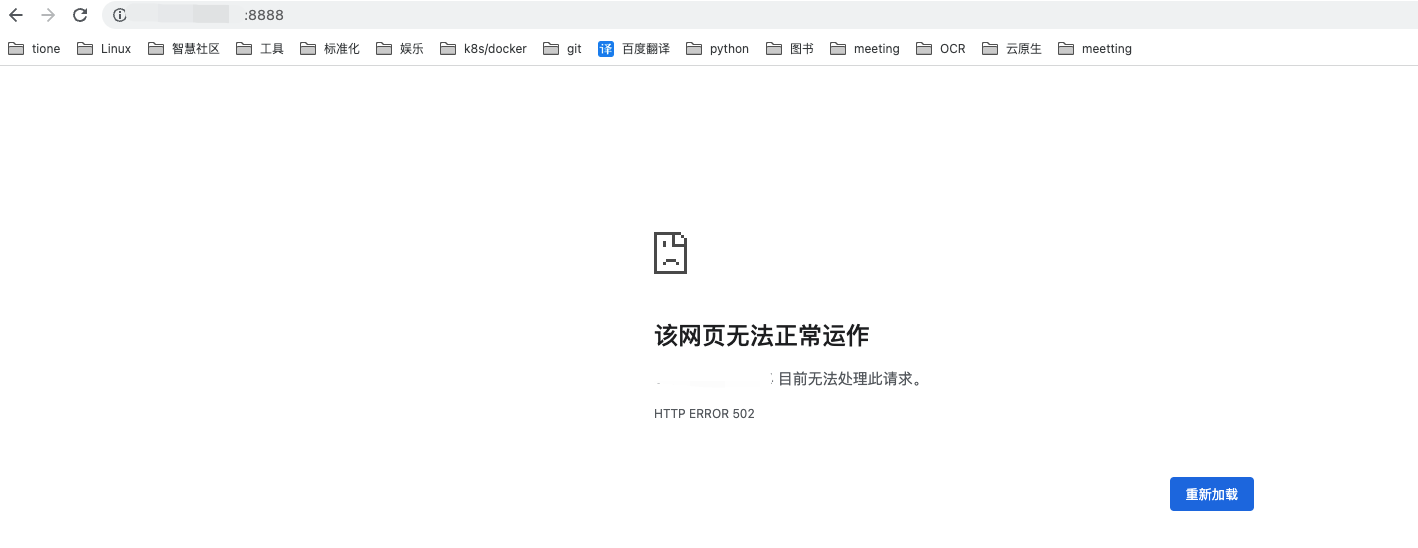
页面无法正常访问
netstat -nltp 查看修改的端口有生效,但是监听的8888端口跑到ipv6协议上去了,这是什么奇怪现象。。。

解决方法是把服务器的IPv6协议关闭(深入的原因没有去研究)
# 第一种:sysctl命令 vim /etc/sysctl.conf 文件中加入一行:net.ipv6.conf.all.disable_ipv6 = 1 sysctl -p /etc/sysctl.conf # 使配置生效 # 第二种:修改grub文件 vim /etc/default/grub GRUB_CMDLINE_LINUX加上的后面句首加上ipv6.disable=1 运行 grub2-mkconfig -o /boot/grub2/grub.cfg reboot 重启系统

紧接着访问Jenkins,本以为没问题了,结果还是一个503 。检查了一通发现是安全组没放行,卒!因为我使用的是腾讯云的服务器,默认安全组需要加上一个自己常用的IP进安全组才行

centos7.6 安装Jenkins的更多相关文章
- 在centos7上安装Jenkins
在centos7上安装Jenkins 安装 添加yum repos,然后安装 sudo wget -O /etc/yum.repos.d/jenkins.repo http://pkg.jenkins ...
- CentOS7怎样安装Jenkins
参考 http://pkg.jenkins-ci.org/redhat/ wget -O /etc/yum.repos.d/jenkins.repo http://pkg.jenkins-ci.org ...
- Centos7.3安装jenkins
安装jenkins 下载地址: https://jenkins.io/download/最新版本 将Jenkins上传到tomcat的webapp目录 ...
- centos7 docker安装Jenkins BlueOcean
Jenkins是一款Java开发的跨平台持续集成和持续发布的开源项目,Jenkins已经作为各大公司进行CI/CD的首选工具.而BlueOcean是Jenkins推出的一个插件,其目的就是让程序员执行 ...
- Centos7.x 安装jenkins
一.安装 前提:需查看是否安装了JDK 1.第一种方法 sudo wget -O /etc/yum.repos.d/jenkins.repo https://pkg.jenkins.io/redhat ...
- CentOS7安装Jenkins,使用war方式直接运行或用yum方式安装运行
jenkins最简单的安装方式呢,就是直接去官网下载jenkins的war包,把war丢到tomcat里运行,直接就能打开了. Jenkins官网:https://jenkins.io/downloa ...
- CentOS7安装Jenkins自动化部署maven项目
前言: 最近要弄一个jenkins工具,已经安装好了并且jenkins使用部署项目的流程已经基本走通,上图: 话不多说,开始 第一步:安装jenkins: [ 准备环境: 在centOS7环境上:安装 ...
- centos7下安装配置jenkins+git+maven+jdk
环境 centos7 jdk1.8 maven3 git 在安装jenkins之前,先安装jdk1.8.maven.git 一. 安装jdk1.8 第一步:下载 jdk-8u131-linux-x64 ...
- Centos7安装Jenkins和目录迁移
Centos7安装Jenkins和目录迁移 内容: 安装Jenkins和相关的配置 尝试目录迁移,模拟磁盘空间不足 1. 安装Jenkins和配置 安装 根据Jenkins的官方安装指引,安装步骤如下 ...
- centos7安装Jenkins更改默认端口并配置Ldap服务器进行用户认证
应用环境:Jenkins是一个开源软件项目,是基于Java开发的一种持续集成工具,用于监控持续重复的工作. Jenkins官网:https://jenkins.io/ 测试环境:一台Centos ...
随机推荐
- RStuido Server 选择不同的 R 版本(conda 中的不同 R 版本)
自从上一次服务器重装系统之后,总感觉缺少了一些东西,安装R包很多依赖库报错,也可以解决,但总是存在,烦. 一天,一个同事问我说ggpubr包安装不成功,我就自己试了一下,真的是--安装不成功. 当你到 ...
- R 语言柱状图示例笔记
由于微信不允许外部链接,你需要点击文章尾部左下角的 "阅读原文",才能访问文章中链接. 一.基础柱状图 1. barplot 命令 基于barplot基础柱状图颜色.方向及分组的绘 ...
- 前端vue仿京东天猫简单好用的瀑布流瀑布流式布局列表组件waterfall
前端vue仿京东天猫简单好用的瀑布流瀑布流式布局列表组件waterfall, 下载完整代码请访问uni-app插件市场址:https://ext.dcloud.net.cn/plugin?id=130 ...
- 第二章 VM与Linux的安装
1. VMWare 安装 2. CentOS 安装 安装网址:https://blog.csdn.net/qq_41819965/article/details/11118 ...
- 记一次.net加密神器 Eazfuscator.NET 2023.2 最新版 使用尝试
很多人看到这个Eazfuscator.NET还不知是什么东东... 首先介绍下 什么是 Eazfuscator.NET? Eazfuscator.NET 是用于.NET平台的工业级混淆器. Eazfu ...
- Pycharm里Python运行窗口显示乱码���的解决方法
当你的Python程序运行后,会在运行窗口中显示乱码 ��� 等字样,如下 原因是 Pycharm中默认设置只显示UTF-8编码的格式,需要修改支持显示中文支持. 解决方法: 菜单中选择 File S ...
- Java扩展Nginx之三:基础配置项
欢迎访问我的GitHub 这里分类和汇总了欣宸的全部原创(含配套源码):https://github.com/zq2599/blog_demos 本篇概览 经历了前面两篇的入门和编译源码之后,从本篇起 ...
- EC600U-4G模组,连接阿里云测试服务器和物联网平台
原博主视频:https://www.bilibili.com/video/BV1yT4y1P7Gw?share_source=copy_web 连接阿里云服务器 !!需要公网ip(服务器)才能远程,不 ...
- CSDN这么公然爬取(piao qie)cnblogs的文章,给钱了吗?
在CSDN网站经常看到有博客转载cnblogs的文章,开始还以为是网友自行转载,后来才发现,这些所谓的转载应该都是机器爬取(piao qie)过去的.不知道cnblogs对此怎么看. 下面看看几个示例 ...
- 关于vue的一些使用总结
了解响应式原理后对代码的一点小重构 在操作一个响应式变量的时候,可能会多次去取这个响应式变量的值,这就意味着会多次执行依赖收集中的get,可以用一个局部变量缓存下来,这样只需要一次get操作. // ...
